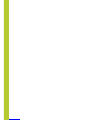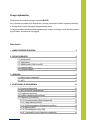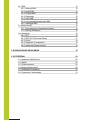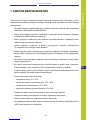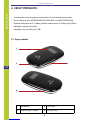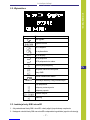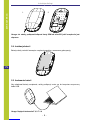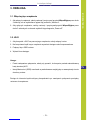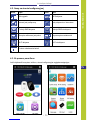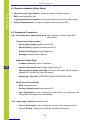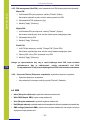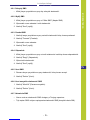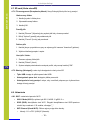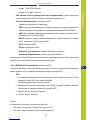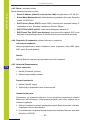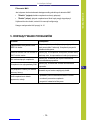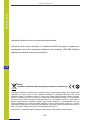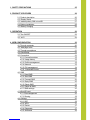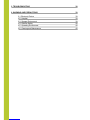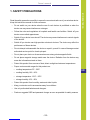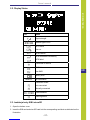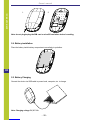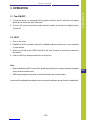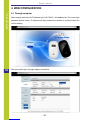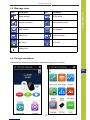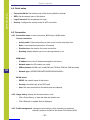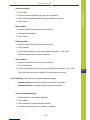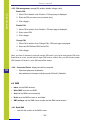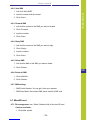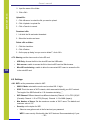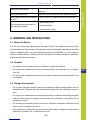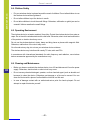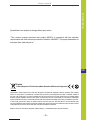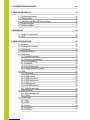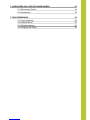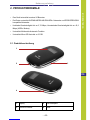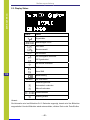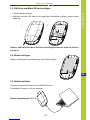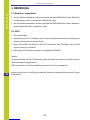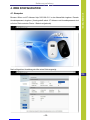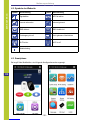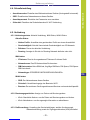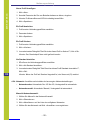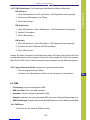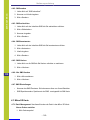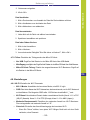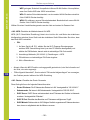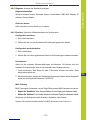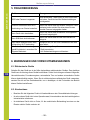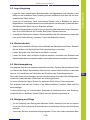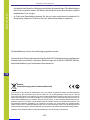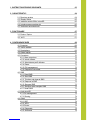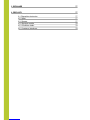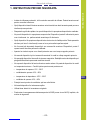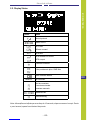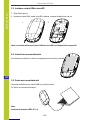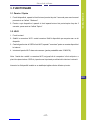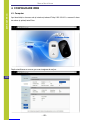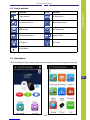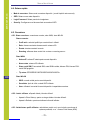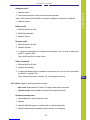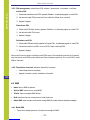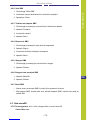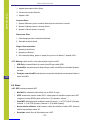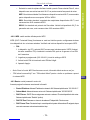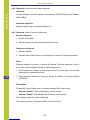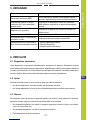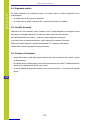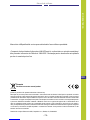Spis treści:
1. KWESTIE BEZPIECZEŃSTWA 5
2. CECHY PRODUKTU 6
2.1. Opis produktu 6
2.2. Wyświetlacz 7
2.3. Instalacja karty SIM i microSD 7
2.4. Instalacja baterii 8
2.5. Ładowanie baterii 8
3. OBSŁUGA 9
3.1. Włącz/wyłącz urządzenie 9
3.2. Wi-Fi 9
4. KONFIGURACJA URZĄDZENIA 10
4.1. Za pomocą komputera 10
4.2. Ikony na stronie konguracyjnej 11
4.3. Za pomocą smartfonu 11
4.4. Szybkie ustawienia (Quick Setup) 12
4.5. Połączenie (Connection) 12
4.5.1. Connection status (Status połączenia) 12
4.5.2. Usage history (Historia) 12
4.5.3. Prole management (Zarządzanie prolem) 13
4.5.4. Network (Sieć) 13
4.5.5. PIN management (Kod PIN) 14
4.5.6. Connected Device (Połączone urządzenia) 14
Drogi użytkowniku,
Dziękujemy za wybranie naszego produktu ML0670.
Aby używanie przyrządu było bezpieczne, prosimy przeczytać uważnie niniejszą instrukcję,
w szczególności część dotyczącą bezpieczeństwa pracy.
Po jej przeczytaniu zalecamy przechowywanie jej w miejscu, z którego w razie potrzeby można
by było łatwo, ponownie po nią sięgnąć.

4.6. SMS 14
4.6.1. Odczytaj SMS 15
4.6.2. Wyślij SMS 15
4.6.3. Przekaż SMS 15
4.6.4. Odpowiedz 15
4.6.5. Usuń SMS 15
4.6.6. Usuń wszystkie wiadomości SMS 15
4.6.7. Ustawienia SMS 15
4.7. Karta microSD 16
4.7.1. File management (Zarządzanie plikami) 16
4.7.2. Sharing (Udostępnij) 16
4.8. Ustawienia 16
4.8.1. Wi-Fi 16
4.8.2. WPS (Wi-Fi Protected Setup) 17
4.8.3. Router 18
4.8.4. Diagnostic (O urządzeniu) 18
4.8.5. Advanced (Zaawansowane) 18
5. ROZWIĄZYWANIE PROBLEMÓW 19
6. OSTRZEŻENIA 20
6.1. Urządzenie elektroniczne 20
6.2. Szpital 20
6.3. Przechowywanie 20
6.4. Bezpieczeństwo dzieci 20
6.5. Środowisko użytkowania 21
6.6. Czyszczenie i konserwacja 21

- 5 -
Instrukcja obsługi
PL
MIFI ROUTER 3G
1. KWESTIE BEZPIECZEŃSTWA
Przed użyciem, należy uważnie przeczytać informacje o bezpiecznym użytkowaniu w celu
zapewnienia prawidłowej i bezpiecznej obsługi. Instrukcję należy zachować w celu późniejszego
wykorzystania.
•
Nie należy włączać urządzenia gdy jego użycie jest zabronione lub gdy może powodować
zakłócenia lub stwarzać niebezpieczeństwo.
•
Należy przestrzegać przepisów w szpitalach i ośrodkach opieki zdrowotnej. Wyłączaj
urządzenie w pobliżu aparatury medycznej.
•
Należy wyłączyć urządzenie przed wejściem na pokład samolotu. Urządzenie może
zakłócać sygnały kontrolne samolotu.
•
Należy wyłączyć urządzenie w pobliżu precyzyjnych urządzeń elektrycznych.
To urządzenie może wpłynąć na ich działanie.
•
Zabrania się demontażu czy własnoręcznej naprawy urządzenia. W wypadku uszkodzenia,
należy oddać urządzenie do autoryzowanego punktu serwisowego w celu sprawdzenia/
naprawy.
• Nie należy umieszczać tego urządzenia i jego akcesoriów w miejscach z silnym polem
elektromagnetycznym.
•
Nie należy umieszczać magnetycznych nośników danych w pobliżu tego urządzenia.
Promieniowanie z tego urządzenia może wymazać dane na takich nośnikach.
•
Produkt należy chronić przed źródłami ciepła, bezpośrednim nasłonecznieniem oraz
bardzo wysokimi lub bardzo niskimi temperaturami.
• Dopuszczalne warunki środowiskowe:
»temperatura pracy: 0°C– 50°C
»wilgotność powietrza (podczas pracy): 10% – 90%
»temperatura przechowywania: -10°C–50°C
»wilgotność powietrza (przechowywanie) 10%–90%
• Urządzenie należy chronić przed wilgocią, wodą oraz innymi płynami.
• Urządzenie należy przechowywać w miejscu niedostępnym dla dzieci.
• Należy używać wyłącznie oryginalnych baterii i ładowarek.
• Ze względów bezpieczeństwa, producent zaleca zmianę domyślnego identykatora sieci
(SSID) oraz hasła przez użytkownika.

- 6 -
PL
MI-FI ROUTER 3 G
Instrukcja obsługi
2. CECHY PRODUKTU
• Z urządzeniem może się połączyć maksymalnie 10 użytkowników jednocześnie.
• Router obsługuje sieci WCDMA/HSDPA/HSUPA/HSPA+ oraz EDGE/GPRS/GSM.
• Prędkość przesyłania do 5.76 Mbps, prędkość pobierania do 43.2 Mbps (tryb HSPA+).
• Obsługuje udostępnianie plików.
• Obsługuje karty microSD (do 32 GB).
2.1. Opis produktu
1. Wyświetlacz 2. Port USB
3. Przycisk Włącz / Wyłącz 4. Przycisk reset
1
2
4
3

- 7 -
Instrukcja obsługi
PL
MIFI ROUTER 3G
2.2. Wyświetlacz
Ikona Status
Siła sygnału
Typ sieci 2G/3G
Wi-Fi aktywne
Nr użytkowników
WPS WPS aktywny
WPS połączono
WPS połączenie nie udane
Internet jest podłączony
Skrzynka odbiorcza SMS pełna
Nowy SMS
Poziom naładowania baterii
MOBILE Informacje dostawcy usług internetowych
Tryb połączenia:
połączony automatycznie
połączony ręcznie
Transfer danych
Roaming
2.3. Instalacja karty SIM i microSD
1. Aby zainstalować karty SIM i microSD, należy zdjąć tylną obudowę urządzenia.
2.
Następnie umieścić karty SIM oraz microSD w odpowiednim gnieździe (zgodnie z ilustracją).

- 8 -
PL
MI-FI ROUTER 3 G
Instrukcja obsługi
1. 2.
Uwaga: nie należy podłączać/odłączać karty SIM lub microSD jeżeli urządzenie jest
włączone.
2.4. Instalacja baterii
Baterię należy umieścić wewnątrz urządzenia zgodnie z zaznaczoną polaryzacją.
2.5. Ładowanie baterii
Aby naładować baterię urządzenia, należy podłączyć router np. do komputera za pomocą
kabla USB.
Uwaga: Napięcie ładowania 5 V, 0.7-1 A

- 9 -
Instrukcja obsługi
PL
MIFI ROUTER 3G
3. OBSŁUGA
3.1. Włącz/wyłącz urządzenie
1.
Aby włączyć urządzenie, należy nacisnąć i przytrzymać przycisk Włącz/Wyłącz przez około
3 sekundy, aż na wyświetlaczu pojawi się powitanie „Welcome”.
2.
Aby wyłączyć urządzenie, należy nacisnąć i przytrzymaćprzycisk Włącz/Wyłącz przez
około 3 sekundy aż na ekranie wyświetli się pożegnanie „Power off”.
3.2. Wi-Fi
1. Aby korzystać z Wi-Fi za pomocą tego urządzenia, należy włączyć router.
2. Na komputerze bądź innym urządzeniu wyszukać dostępne sieci bezprzewodowe.
3. Połączyć się z SSID routera.
4. Wpisać klucz dostępu.
Uwaga:
• Przed nawiązaniem połączenia, należy się upewnić, że komputer posiada zainstalowaną
kartę sieciową Wi-Fi.
• Identykator sieci (SSID) oraz hasło są nadrukowane znajdują się na wewnętrznej stronie
obudowy routera.
Dostęp do internetu będzie aktywny bezpośrednio po nawiązaniu połączenia pomiędzy
routerem a komputerem.

- 10 -
PL
MI-FI ROUTER 3 G
Instrukcja obsługi
4. KONFIGURACJA URZĄDZENIA
4.1. Za pomocą komputera
Aby wprowadzić zmiany w konguracji urządzenia, należy otworzyć przeglądarkę internetową,
po czym przejść do adresu 192.168.43.1. Następnie wprowadzić hasło (domyślne: „admin”.
domyślne hasło do logowania oraz adres IP są nadrukowane na etykiecie pod baterią routera.
Po pomyślnym zalogowaniu, na ekranie komputera wyświetli się strona główna:

- 11 -
Instrukcja obsługi
PL
MIFI ROUTER 3G
4.2. Ikony na stronie konguracyjnej
Ikona Opis Ikona Opis
Siła sygnału WPS aktywne
Internet jest podłączony Brak połączenia z internetem
Funkcja SMS aktywna Funkcja SMS nieaktywna
Skrzynka odbiorcza jest pełna Nieprzeczytana wiadomość
Wi-Fi aktywne Wi-Fi nieaktywne
Poziom naładowania baterii
4.3. Za pomocą smartfonu
Jeśli użytkownik korzysta z telefonu, strona konguracyjna wygląda następująco:

- 12 -
PL
MI-FI ROUTER 3 G
Instrukcja obsługi
4.4. Szybkie ustawienia (Quick Setup)
• Connection mode (Tryb łączenia): ustaw tryb łączenia (domyślny: ręcznie).
• SSID: zmień identykator sieci.
• Login password (Hasło logowania): zmień hasło logowania do strony konguracyjnej.
• Security (Zabezpieczenia): skonguruj zabezpieczenia dla łączności WiFi.
4.5. Połączenie (Connection)
4.5.1. Connection status (Status połączenia): status obecnych połączeń, status WAN,
status WLAN.
Current status (Obecny status)
»Active prole (Aktywny prol): wybierz prol
»Rate (Prędkość): prędkość pobierania w sieci 3G
»Duration time (Długość): długość połączenia
»Roaming: wyświetla status roamingu
WAN status (Status WAN)
»IP address (Adres IP): adres IP urządzenia
»Network name (Nazwa sieci): nazwa używanej sieci 3G
»
SIM card status (Status karty SIM): brak karty SIM / karta SIM uszkodzona /
blokada PIN / blokada PUK / karta SIM gotowa
»Network type (Typ sieci): GPRS/EDGE/UMTS/HSDPA/HSUPA/HSPA+
WLAN status (Status WLAN)
»SSID: identykator sieci
»Security (Zabezpieczenia): szyfrowanie Wi-Fi
»
User (Użytkownik): liczba użytkowników podłączonych do urządzenia oraz
maksymalna ilość połączonych użytkowników
4.5.2. Usage history (Historia): wyświetl historię.
»Naciśnij "Clear History" (Usuń historię) aby wyczyścić dane dotyczące historii.
»Naciśnij "Refresh" (odśwież) aby odświeżyć wyświetlane informacje.

- 13 -
Instrukcja obsługi
PL
MIFI ROUTER 3G
4.5.3. Prole management (Zarządzanie prolem): zmień ustawienia konta (preferowana
metoda łączenia, punkt dostępu APN).
Dodaj nowy prol:
1. Naciśnij "New" (Nowy).
2. Wprowadź poprawne dane uzyskane od operatora.
Uwaga: Nazwa prolu / numer / APN są wartościami obowiązkowymi.
3. Naciśnij "Save" (Zapisz).
Edytuj prol:
1. Wybierz prol z listy.
2. Zmień parametry.
3. Naciśnij "Save" (Zapisz).
Usuń prol:
1. Wybierz prol z listy.
2. Naciśnij "Delete" (Usuń).
3. System zażąda potwierdzenia usunięcia prolu, aby usunąć naciśnij "OK".
Uwaga: prol domyślny nie może być usunięty.
Ustaw jako domyślny:
1. Wybierz prol z listy.
2. Kliknij "Set default" (ustaw jako domyślny).
3.
System zażąda potwierdzenia ustawienia prolu jako domyślnego, aby ustawić
naciśnij "OK".
Uwaga: prol domyślny będzie oznaczony symbolem "D".
4.5.4. Network (Sieć): ustawienia sieciowe.
»Network mode (Tryb sieci): Automatyczny / 3G / 2G (domyślnie: automatyczny).
»
Network Selection (Wybór sieci): automatyczny / ręczny (domyślnie: automatyczny).
Ręczny wybór sieci:
1. Wybierz opcję ręcznie w zakładce "Network Selection” (Wybór sieci).
2. Naciśnij "Apply" (Zastosuj).
3. Naciśnij "Refresh" (Odśwież) aby wyświetlić listę dostępnych sieci.
4. Zaznacz wybraną sieć i naciśnij "Select" (Wybierz) aby zarejestrować.

- 14 -
PL
MI-FI ROUTER 3 G
Instrukcja obsługi
4.5.5. PIN management (Kod PIN): zmień ustawienia kodu PIN (włącz/wyłącz/zmień/sprawdź).
Włącz PIN:
1. Jeśli blokada PIN jest wyłączona, naciśnij "Enable" (Włącz).
Na ekranie wyświetli się okno w które należy wpisać kod PIN.
2. Wprowadź kod PIN (wyłącznie cyfry).
3. Naciśnij "Apply" (Zastosuj).
Wyłącz PIN:
1. Jeśli blokada PIN jest włączona, naciśnij "Disable" (Wyłącz).
Na ekranie wyświetlą się okna w które trzeba wpisać następujące dane.
2. Wprowadź obecny PIN.
3. Naciśnij "Apply" (Zastosuj).
Zmień PIN:
1. Jeśli PIN jest włączony, naciśnij "Change PIN" (Zmień PIN).
Na ekranie wyświetlą się okna w które należy wpisać następujące dane:
2. Obecny PIN / Nowy PIN / potwierdź nowy PIN.
3. Naciśnij "Apply" (Zastosuj).
Uwaga: po wprowadzeniu trzy razy z rzędu błędnego kodu PIN, karta zostanie
zablokowana. Aby ją odblokować, należy wprowadzić kod PUK.
Po wprowadzeniu 10 razy z rzędu błędnego kodu PUK, karta zostanie uszkodzona.
4.5.6. Connected Device (Połączone urządzenia): wyświetla połączone urządzenia.
»Wyświetla połączone urządzenia.
»Aby odświeżyć informacje naciśnij przycisk "Refresh" (Odśwież).
4.6. SMS
• Inbox (Skrzynka odbiorcza): wyświetla odebrane wiadomości.
• Write SMS (Napisz SMS): napisz nową wiadomość.
• Sent (Skrzynka nadawcza): wyświetla wysłane wiadomości.
• Draft (Wersje robocze): wyświetla wiadomości niewysłane lub których wysyłanie nie powiodło się.
•
SMS settings (Ustawienia SMS): ustaw numer centrum wiadomości oraz miejsce w którym
zapisywane będą wiadomości.

- 15 -
Instrukcja obsługi
PL
MIFI ROUTER 3G
4.6.1. Odczytaj SMS
• Kliknij lewym przyciskiem myszy aby odczytać wiadomość.
4.6.2. Wyślij SMS
1. Kliknij lewym przyciskiem myszy na "Write SMS" (Napisz SMS).
2. Wprowadź numer adresata i treść wiadomości.
3. Naciśnij "Sent" (wyślij).
4.6.3. Przekaż SMS
1. Naciśnij lewym przyciskiem myszy na treść wiadomości którą chcesz przekazać.
2. Naciśnij "Forward" (Przekaż).
3. Wprowadź numer adresata.
4. Naciśnij "Sent" (wyślij).
4.6.4. Odpowiedz
1. Kliknij lewym przyciskiem myszy na treść wiadomości na którą chcesz odpowiedzieć.
2. Naciśnij "Reply" (Odpowiedz).
3. Wpisz treść wiadomości.
4. Naciśnij "Sent" (wyślij).
4.6.5. Usuń SMS
1. Zaznacz lewym przyciskiem myszy wiadomość, którą chcesz usunąć.
2. Naciśnij "Delete" (Usuń).
4.6.6. Usuń wszystkie wiadomości SMS
1. Naciśnij "Mark All" (Zaznacz wszystkie).
2. Naciśnij "Delete" (Usuń).
4.6.7. Ustawienia SMS
• Numer centrum wiadomości SMS: dostępny u Twojego operatora.
• Tryb zapisu SMS: miejsce zapisywania wiadomości SMS (domyślnie karta SIM).

- 16 -
PL
MI-FI ROUTER 3 G
Instrukcja obsługi
4.7. SD card (Karta microSD)
4.7.1. File management (Zarządzanie plikami): Nowy/Odczytaj/Usuń plik z karty pamięci.
Utwórz nowy folder:
1. Naciśnij symbol <folder plus>.
2. Wprowadź nazwę folderu.
3. Naciśnij OK.
Prześlij plik:
1. Naciśnij "Browse" (Wyszukaj) aby wybrać plik który chcesz przesłać.
2. Kliknij "Upload" (prześlij) aby załadować plik.
3. Naciśnij "Cancel" (Anuluj) aby anulować.
Pobierz plik:
1. Naciśnij lewym przyciskiem myszy na wybrany plik i zaznacz "download" (pobierz).
2. Wybierz lokalizację zapisu i zapisz.
Usuń plik / folder:
1. Zaznacz wybrany folder/plik.
2. Naciśnij "Delete" (Usuń)
3. System zażąda potwierdzenia usunięcia prolu, aby usunąć naciśnij "OK".
4.7.2. Sharing (Udostępnij): ustaw tryb udostępniania z karty microSD.
• Tylko USB: dostęp do plików przez kabel USB.
• Udostępnianie przez sieć: dostęp do plików przez sieć.
•
Udostępnianie karty pamięci: włącz, aby umożliwić połączonym użytkownikom
dostęp do karty pamięci.
4.8. Ustawienia
4.8.1. Wi-Fi: ustawienia łączności Wi-Fi.
• 802.11 Mode (802.11): wybierz tryb 802.11 b/802.11 g/802.11 n.
•
SSID (SSID): identykator sieci Wi-Fi. Długość identykatora sieci SSID powinna
mieścić się w zakresie 1-32 znaków, wliczając "_".
• WiFi Channel (Kanał Wi-Fi): Różne regiony mają różne kanały:
» Kanały 1-11 w FCC (USA)/IC (Kanada).

- 17 -
Instrukcja obsługi
PL
MIFI ROUTER 3G
»Kanały 1-13 w ETSI (Europa).
»Kanały 1-13 w MKK (Japonia).
•
Max Number of Users (Maksymalna liczba użytkowników): ustaw maksymalną
liczbę użytkowników Wi-Fi. Domyślna i maksymalna wartość to 10.
• Security (Zabezpieczenia): szyfrowanie Wi-Fi.
»Wybierz tryb szyfrowania i ustaw hasło.
WEP: niższy poziom zabezpieczeń. Działa ze starszymi i nowszymi urządzeniami.
Zalecane wyłącznie w przypadku nie obsługiwania standardu WPA lub WPA2.
WPA: Silny standard zabezpieczeń, obsługiwany przez większość urządzeń Wi-Fi.
Wymagane 8 do 63 znaków ASCII.
WPA2: Silniejszy, nowszy standard zabezpieczeń. Tylko dla nowszych urządzeń
Wi-Fi. Wymagane 8 do 63 znaków ASCII.
WPS: ustawienia WPS.
Router: ustawienia routera.
Diagnostic (O urządzeniu): wyświetl informacje o urządzeniu
Advanced (Zaawansowane): zapisz / przywróć ustawienia.
Jeśli zaznaczysz "None" (Żadne), każde urządzenie obsługujące łączność Wi-Fi będzie mogło
połączyć się z routerem bez konieczności wpisywania hasła.
4.8.2. WPS (Wi-Fi Protected Setup): ustawienia WPS.
Pozwala na bardziej intuicyjną kongurację pomiędzy routerem a urządzeniem zewnętrznym.
Należy upewnić się, że urządzenie zewnętrzne obsługuje funkcję WPS.
• PIN:
1. Na urządzeniu zewnętrznym (np. komputerze), wybierz opcję dostępu Wi-Fi, która
obsługuje funkcję WPS, oraz wybierz kod PIN.
Zostanie wygenerowany 8-cyfrowy kod PIN.
2.
Zaloguj się na stronę konguracyjną (192.168.43.1), wybierz zakładkę "Settings"
(Ustawienia), a następnie przejdź do ustawień WPS.
3. Włącz kod PIN i wpisz 8 cyfrowy kod.
4. Naciśnij "Apply" (Zastosuj)
Uwaga:
W zależności od rezultatu, na ekranie wyświetli się:
• "PIN submit successfully!" (blokada PIN włączona) lub
• "PIN submit failed!" (blokada PIN nie została włączona).

- 18 -
PL
MI-FI ROUTER 3 G
Instrukcja obsługi
4.8.3. Router: ustawienia routera.
Strona dostarcza informacji na temat:
• Router IP Address (Adres IP routera w sieci LAN): domyślny adres: 192.168.43.1
•
Subnet Mask (Maska podsieci): maska wewnętrznej podsieci LAN routera. Domyślna
maska: 255.255.255.0.
•
DHCP Server (Serwer DHCP): serwer DHCP automatycznie przydziela adresy IP
urządzeniom w sieci. Domyślne ustawienie to "Enable" (Włącz).
• DHCP IP Pool (DHCP pula IP): ustaw zakres dostępnych adresów IP.
• DHCP Lease Time (DHCP czas dzierżawy): czas przez jaki urządzenie Wi-Fi może
korzystać z przydzielonego adresu IP zanim konieczne jest odnowienie dzierżawy.
4.8.4. Diagnostic (O urządzeniu): wyświetl informacje o urządzeniu.
Informacje o urządzeniu:
Wersja oprogramowania, wersja urządzenia, nazwa urządzenia, numer IMEI, adres
MAC, adres IP, maska podsieci.
Restart:
Naciśnij "Reboot" (zrestartuj) aby ponownie uruchomić urządzenie.
4.8.5. Advanced (Zaawansowane)
Zapisz ustawienia:
1. Naciśnij "Download" (pobierz).
2. Wybierz miejsce zapisu ustawień.
Przywróć ustawienia:
1. Naciśnij "Upload" (wgraj).
2. Wybierz plik z ustawieniami które chcesz wczytać.
Ustawienia fabryczne:
Przywracane są ustawienia fabryczne. Innym sposobem przywrócenia ustawień
fabrycznych jest naciśnięcie i przytrzymanie przycisku reset, który znajduje się na
obudowie urządzenia.
1. Włączyć urządzenie, nacisnąć i przytrzymać przycisk Reset przez około 3 sekundy.
Urządzenie uruchomi się ponownie.
2.
Po zrestartowaniu urządzenia zostaną przywrócone ustawienia fabryczne oraz hasło
domyślne (12345678).

- 19 -
Instrukcja obsługi
PL
MIFI ROUTER 3G
Filtrowanie MAC:
Jest używane do kontrolowania dostępu według określonych adresów MAC.
• "Disable" (wyłącz): każde urządzenie może się połączyć.
• "Enable" (włącz): jedynie urządzenia na liście będą mogły się połączyć.
Użytkownik może dodać, zmienić lub usunąć kongurację.
Uwaga: maksymalna ilość pozycji to 10.
5. ROZWIĄZYWANIE PROBLEMÓW
Problem Rozwiązanie
Zapomniałem identykatora sieci
SSID lub hasła:
Włącz urządzenie, naciśnij i przytrzymaj przycisk
reset przez około 3 sekundy. Urządzenie przywróci
ustawienia fabryczne.
External devices can not connect to
Wi-Fi via this router:
Upewnij się, że urządzenie zewnętrzne posiada kartę
sieciową, oraz, że wprowadzone hasło jest poprawne.
Nie można włączyć urządzenia: Upewnij się, że bateria jest w pełni naładowana
i zainstalowana poprawnie.
Urządzenie nie wykrywa karty SIM: Upewnij się, że karta SIM została zainstalowana
poprawnie
Po połączeniu z siecią, nie można
otworzyć strony: Sprawdź czy na karcie znajdują się środki.
Jeśli urządzenie nie działa
poprawnie, należy:
• sprawdzić poziom naładowania baterii routera
• uruchomić ponownie urządzenie
• przywrócić ustawienia fabryczne

- 20 -
PL
MI-FI ROUTER 3 G
Instrukcja obsługi
6. OSTRZEŻENIA
6.1. Urządzenie elektroniczne
Wyłącz router w pobliżu precyzyjnych urządzeń elektronicznych. Router może wpływać
na działanie takich urządzeń, np. aparaty słuchowe, rozruszniki serca, alarmy pożarowe,
automatyczne bramy i inne urządzenia automatyczne. Jeśli korzystasz z elektronicznej
aparatury medycznej, skonsultuj się z producentem urządzenia, aby upewnić się czy fale
radiowe wpłyną na pracę urządzenia.
6.2. Szpital
Przestrzegaj poniższych zaleceń w szpitalach i ośrodkach opieki zdrowotnej:
• Nie wnoś tego urządzenia na salę operacyjną, oddział intensywnej opieki medycznej lub
oddział kardiologiczny.
•
Nie używaj tego urządzenia w ośrodkach opieki zdrowotnej, w których zabronione jest
korzystanie z tego typu urządzeń.
6.3. Przechowywanie
• Nie umieszczaj magnetycznych nośników danych, jak np. karty magnetyczne i dyskietki, w
pobliżu tego urządzenia bezprzewodowego.
• Promieniowanie z tego urządzenia bezprzewodowego może wymazać informacje z takich
nośników.
•
Nie umieszczaj tego urządzenia lub jego akcesoriów w miejscach z silnym polem
magnetycznym, jak piecyk indukcyjny czy kuchenka mikrofalowa. Może to spowodować
awarię, pożar lub eksplozję.
• Nie zostawiaj tego urządzenia bezprzewodowego w bardzo gorącym lub bardzo zimnym
miejscu. Może to spowodować awarię, pożar lub eksplozję.
•
Nie poddawaj tego urządzenia silnym uderzeniom. Może to spowodować awarię, przegrzanie,
pożar lub eksplozję.
6.4. Bezpieczeństwo dzieci
•
Przechowuj to urządzenie w miejscu poza zasięgiem dzieci. Nie pozwalaj dzieciom korzystać
z tego urządzenia bezprzewodowego bez nadzoru.
• Nie pozwalaj dzieciom wkładać tego urządzenia do ust.
• Nie dawaj dzieciom drobnych części. Jeśli dziecko połknie drobną część, może dojść do
uduszenia lub zatkania przełyku.
Pagina se încarcă...
Pagina se încarcă...
Pagina se încarcă...
Pagina se încarcă...
Pagina se încarcă...
Pagina se încarcă...
Pagina se încarcă...
Pagina se încarcă...
Pagina se încarcă...
Pagina se încarcă...
Pagina se încarcă...
Pagina se încarcă...
Pagina se încarcă...
Pagina se încarcă...
Pagina se încarcă...
Pagina se încarcă...
Pagina se încarcă...
Pagina se încarcă...
Pagina se încarcă...
Pagina se încarcă...
Pagina se încarcă...
Pagina se încarcă...
Pagina se încarcă...
Pagina se încarcă...
Pagina se încarcă...
Pagina se încarcă...
Pagina se încarcă...
Pagina se încarcă...
Pagina se încarcă...
Pagina se încarcă...
Pagina se încarcă...
Pagina se încarcă...
Pagina se încarcă...
Pagina se încarcă...
Pagina se încarcă...
Pagina se încarcă...
Pagina se încarcă...
Pagina se încarcă...
Pagina se încarcă...
Pagina se încarcă...
Pagina se încarcă...
Pagina se încarcă...
Pagina se încarcă...
Pagina se încarcă...
Pagina se încarcă...
Pagina se încarcă...
Pagina se încarcă...
Pagina se încarcă...
Pagina se încarcă...
Pagina se încarcă...
Pagina se încarcă...
Pagina se încarcă...
Pagina se încarcă...
Pagina se încarcă...
Pagina se încarcă...
Pagina se încarcă...
Pagina se încarcă...
Pagina se încarcă...
Pagina se încarcă...
Pagina se încarcă...
-
 1
1
-
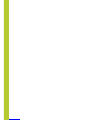 2
2
-
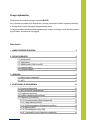 3
3
-
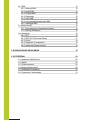 4
4
-
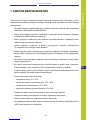 5
5
-
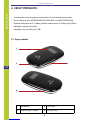 6
6
-
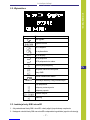 7
7
-
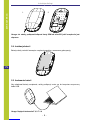 8
8
-
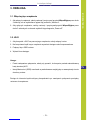 9
9
-
 10
10
-
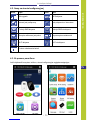 11
11
-
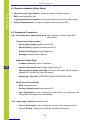 12
12
-
 13
13
-
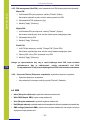 14
14
-
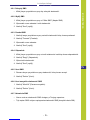 15
15
-
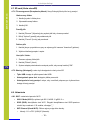 16
16
-
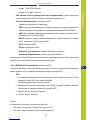 17
17
-
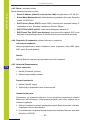 18
18
-
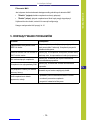 19
19
-
 20
20
-
 21
21
-
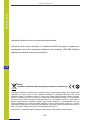 22
22
-
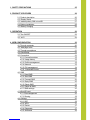 23
23
-
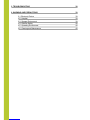 24
24
-
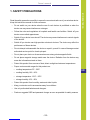 25
25
-
 26
26
-
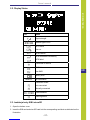 27
27
-
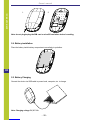 28
28
-
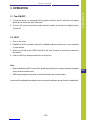 29
29
-
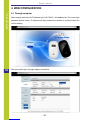 30
30
-
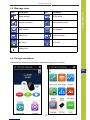 31
31
-
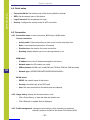 32
32
-
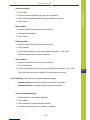 33
33
-
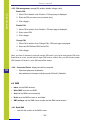 34
34
-
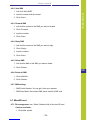 35
35
-
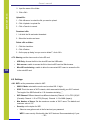 36
36
-
 37
37
-
 38
38
-
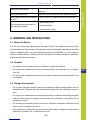 39
39
-
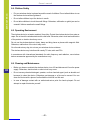 40
40
-
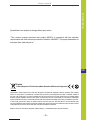 41
41
-
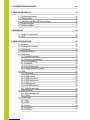 42
42
-
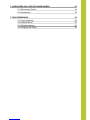 43
43
-
 44
44
-
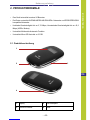 45
45
-
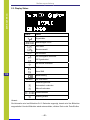 46
46
-
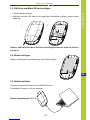 47
47
-
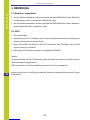 48
48
-
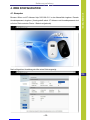 49
49
-
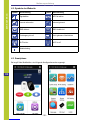 50
50
-
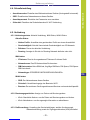 51
51
-
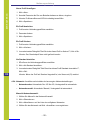 52
52
-
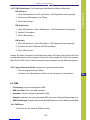 53
53
-
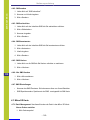 54
54
-
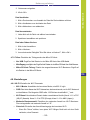 55
55
-
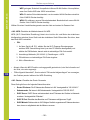 56
56
-
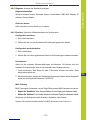 57
57
-
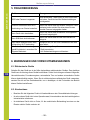 58
58
-
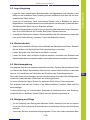 59
59
-
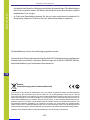 60
60
-
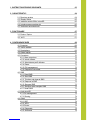 61
61
-
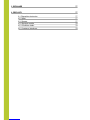 62
62
-
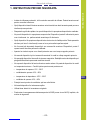 63
63
-
 64
64
-
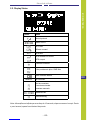 65
65
-
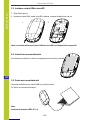 66
66
-
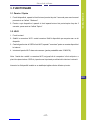 67
67
-
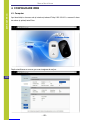 68
68
-
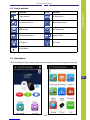 69
69
-
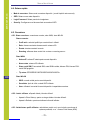 70
70
-
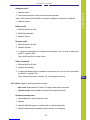 71
71
-
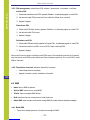 72
72
-
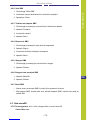 73
73
-
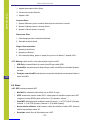 74
74
-
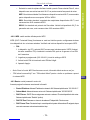 75
75
-
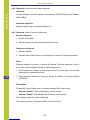 76
76
-
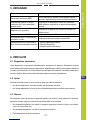 77
77
-
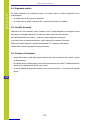 78
78
-
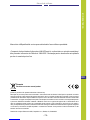 79
79
-
 80
80
în alte limbi
- English: M-Life ML0670 Owner's manual
- polski: M-Life ML0670 Instrukcja obsługi
- Deutsch: M-Life ML0670 Bedienungsanleitung
Alte documente
-
Rebel RB-0700 Manual de utilizare
-
Allview D1 Flip Manual de utilizare
-
Allview H3 Join Manual de utilizare
-
Allview H3 Join Manual de utilizare
-
Allview L5 Lite Manual de utilizare
-
Allview D1 Senior Manual de utilizare
-
Samsung BD-F7500 Manual de utilizare
-
Samsung BD-F6500 Manual de utilizare
-
Overmax Vertis Famy Manual de utilizare
-
Allview D2 Senior Manual de utilizare